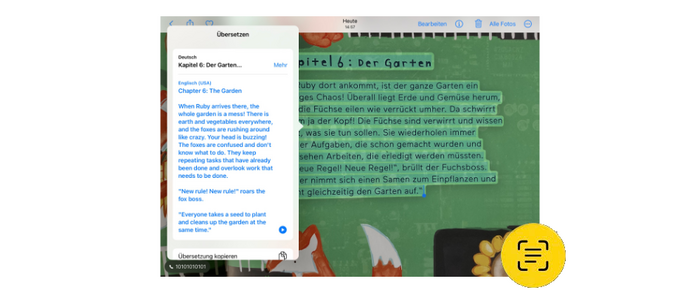Einen gedruckten Text in ein Dokument kopieren, einen gedruckten Text vorlesen lassen oder eine gedruckte Adresse auf der Karte suchen. Das geht mit der Live Text Funktion von Apple. Mit dieser kann man mit dem iPad gedruckten Text erkennen, kopieren, vorlesen und übersetzen lassen und Worte nachschlagen.
Text erkennen und kopieren
- Mit der Kamera App auf den Text fokussieren, bis vier abgerundete gelbe Eck-Symbole um den Text herum erscheinen
- Rechts oben das viereckigeTexterkennungssymbol antippen
- Textausschnitt auswählen: Gesamten Text: weiter zu Schritt 4. Bestimmte Sätze/Worte: → über die Worte mit einem Finger streichen
- „Kopieren“ in der Menüleiste antippen
- E-Mail / Textdokument / Notiz öffnen und kopierten Text einfügen: doppeltippen → „Einfügen“ in der Menüleiste antippen
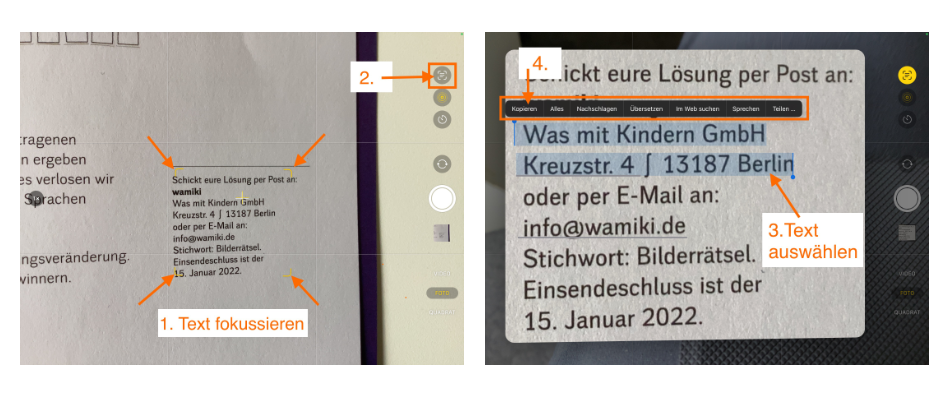
Text erkennen und vorlesen lassen
Zuerst muss man einmalig die Gesprochene Inhalte in den Einstellungen des iPads aktivieren: → Zahnradsymbol → Bedienungshilfen → Auswahl sprechen: Schieberegler auf grün (antippen)
- Mit der Kamera App auf den Text fokussieren, bis vier abgerundete gelbe Eck-Symbole um den Text herum erscheinen
- Rechts oben das viereckigeTexterkennungssymbol antippen
- Textausschnitt auswählen: Gesamten Text: weiter zu Schritt 4. Bestimmte Sätze/Worte: → über die Worte mit einem Finger streichen
- „Sprechen“ in der Menüleiste antippen
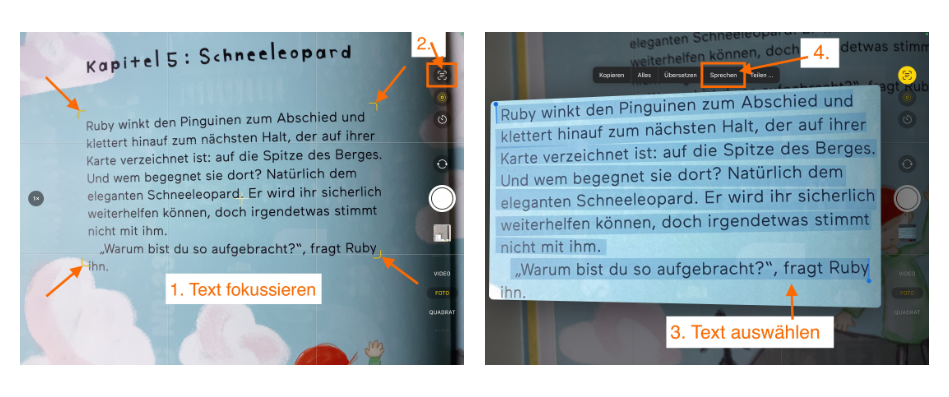
Text erkennen und übersetzen
- Mit der Kamera App auf den Text fokussieren, bis vier abgerundete gelbe Eck-Symbole um den Text herum erscheinen
- Rechts oben das viereckigeTexterkennungssymbol antippen
- Textausschnitt auswählen: Gesamten Text: weiter zu Schritt 4. Bestimmte Sätze/Worte: → über die Worte mit einem Finger streichen
- „Übersetzen“ in der Menüleiste antippen → eventuell „Weiter“
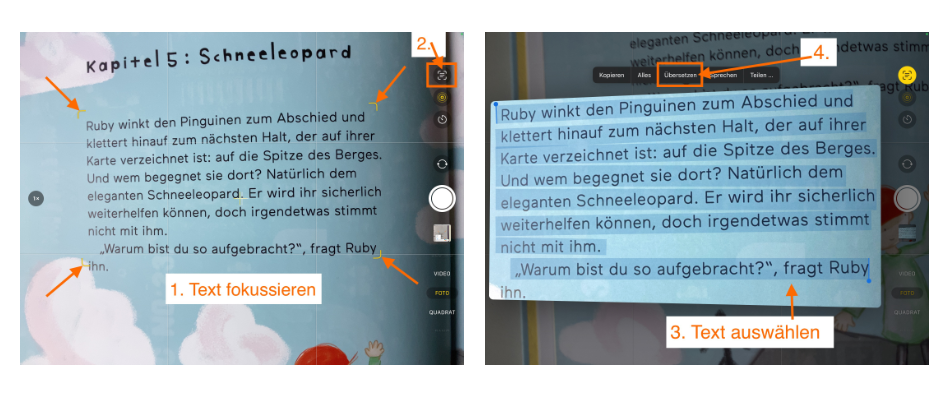
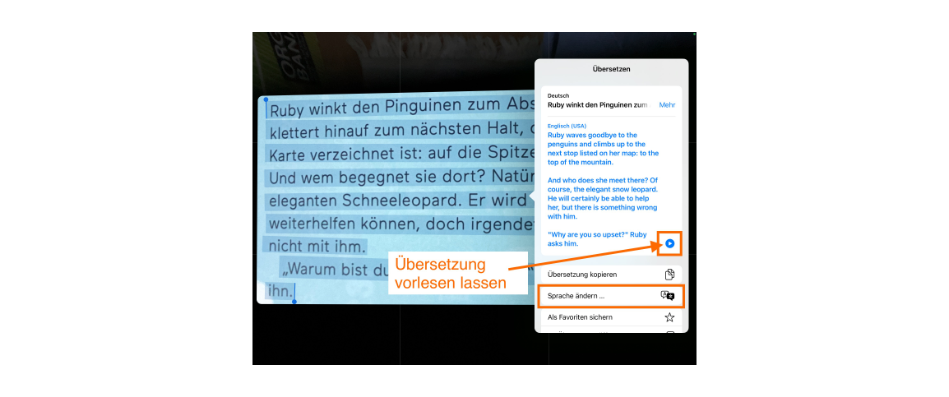
Text erkennen und im Lexikon nachschlagen
- Mit der Kamera App auf den Text fokussieren, bis vier abgerundete gelbe Eck-Symbole um den Text herum erscheinen
- Rechts oben das viereckigeTexterkennungssymbol antippen
- ein Wort antippen
- „Nachschlagen“ in der Menüleiste antippen
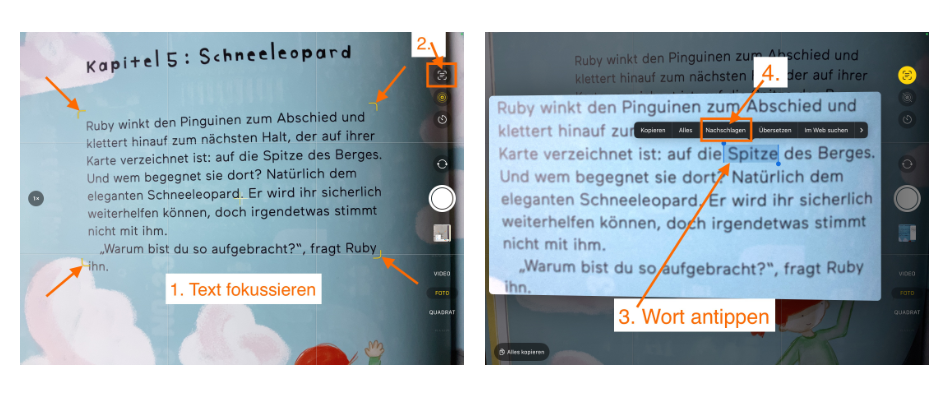
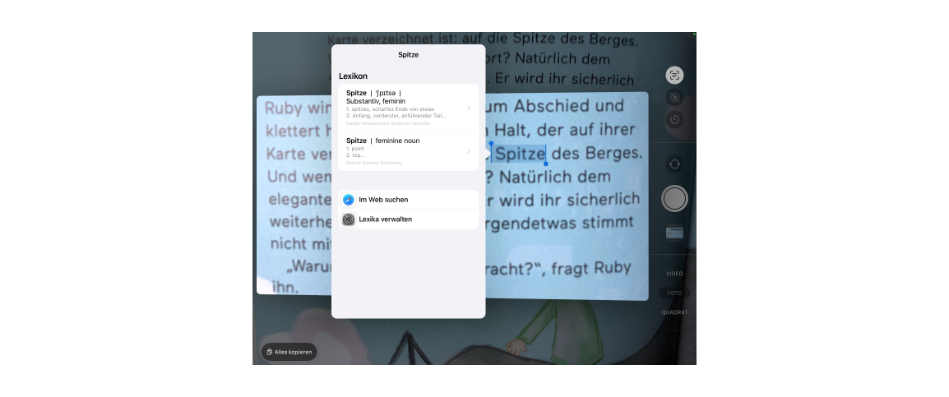
Hinweis: Man kann immer nur ein Wort nachschlagen.
Tipps
- Mit Live Text gedruckte Webseiten-Adressen öffnen: → Schritt 1 bis 2, dann → Link antippen → Link öffnet sich in Safari
- Live Text gedruckte Adresse auf einer Karte finden: → Schritt 1 bis 2, dann → Straße antippen → Adresse öffnet sich in der Apple Karten-App
- Text auf digitalen Bilder kopieren, vorlesen und übersetzen lassen: → Bild in Fotos-App öffnen → Texterkennungssymbol rechts unten antippen → Finger auf ein Wort legen, dann die Pinnnadeln links/rechts bewegen, um Text auszuwählen → „Kopieren“/ „Übersetzen“ / „Vorlesen“
Voraussetzung Live Text Funktion:
- iPad ab 8. Generation
- iPadOS 15.1
Autorin: Siiri Anderson | Digitales Lernen | barrierefrei kommunizieren!